MFC-J6910DW
FAQ & Fehlerbehebung |

MFC-J6910DW
Datum: 21.04.2021 Kennnummer: faq00000252_007
Gibt es einen Weg den Tintenverbrauch zu reduzieren?
Die folgenden Möglichkeiten können Ihnen helfen, den Tintenverbrauch zu senken.
Die folgende Methode kann Ihnen helfen, den Verbrauch von Farbtinten zu reduzieren.
- Reduzierung der Druckauflösung
die Wahl der niedrigeren Qualität für den Druck reduziert die Druckauflösung. Dies kann Ihnen helfen, den Tintenverbrauch zu reduzieren. Bitte beachten Sie jedoch, dass das gedruckte Ergebnis nicht so scharf sein wird.
-
Für Windows®-Benutzer:
- Öffnen Sie die Druckeinstellungen. Klicken Sie hier um zu erfahren wie Sie die Druckeinstellungen öffnen
- Klicken Sie auf die Registerkarte Grundeinstellungen.
- Wählen Sie in der Auswahl Druckqualität die Option schnell .
-
Klicken Sie auf Übernehmen => OK.
-
Für Mac OS® X-Benutzer:
- Klicken Sie hier, um Details zur Öffnung des Drucken-Dialoges zu sehen Klicken Sie hier um zu sehen, wie der Druckdialog geöffnet wird.
- Wählen Sie im Feld „Drucken“ die Option „Druckeinstellungen “.
- Wählen Sie in der Auswahl Druckqualität die Option schnell .
- mit dem Ink Save Mode
druckt die Maschine die Farben heller und betont die Umrisse der Bilder wie ein Beispiel unten gezeigt. Die Menge der gesparten Tinte ist von der Art der gedruckten Dokumente abhängig.
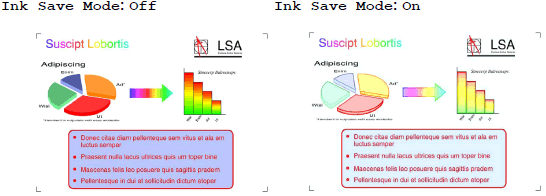
-
Zum Kopieren
* Wenn Ihr Brother-Gerät über einen Touchscreen verfügt, befolgen Sie bitte die unten stehenden Schritte unter „für Touchscreen-Modelle“.
- Drücken Sie die Taste Kopieren .
- Legen Sie das Dokument ein.
- Geben Sie die gewünschte Anzahl an Kopien ein.
- Drücken Sie die nach-oben- oder nach-unten-Taste, und wählen Sie Erweiterte Einstellungen.
- Drücken Sie OK.
- Drücken Sie die nach-oben- oder nach-unten-Taste, und wählen Sie „Tintensparmodus“ aus.
- Wählen Sie Ein.
- Drücken Sie OK.
-
Drücken Sie Schwarz (Mono) oder Farbe (Farbe) Start.
- Drücken Sie die Taste Kopieren .
- Legen Sie das Dokument ein.
- Geben Sie die gewünschte Anzahl an Kopien ein.
- Drücken Sie die nach-links- oder nach-rechts-Taste, um die erweiterten Einstellungenanzuzeigen.
- Tippen Sie auf Erweiterte Einstellungen.
- Drücken Sie Tintensparmodus .
-
Drücken Sie Schwarz (Mono) oder Farbe (Farbe) Start.
-
Für PC-Druck (nur für Windows®-Benutzer)
- Öffnen Sie die Druckeinstellungen. Klicken Sie hier um zu erfahren wie Sie die Druckeinstellungen öffnen
- Klicken Sie auf die Registerkarte Erweitert , und aktivieren Sie den Tintensparmodus.
- Klicken Sie auf Übernehmen => OK.
- Drucken des Dokuments nur mit schwarzer Tinte
Wenn Sie ein Schwarzweißdokument drucken, wenn Sie den Farbmodus und den Medientyp außer Normalpapier wählen, wird die Farbtinte unnötig verschwendet. Denn wenn Ihre Dokumente Farbinformationen enthalten, auch wenn Dokumente in Schwarzweiß angezeigt werden, wird das Dokument in Farbe gedruckt. Wenn Ihre Dokumente graue Inhalte enthalten, kann das Dokument aufgrund der Farbverarbeitung auch in Farbe gedruckt werden.
Weitere Informationen finden Sie in den verwandten FAQs am Ende der Seite.
So wählen Sie Graustufen und Normalpapier:
-
Für Windows®-Benutzer:
- Öffnen Sie die Druckeinstellungen. Klicken Sie hier um zu erfahren wie Sie die Druckeinstellungen öffnen
- Klicken Sie auf die Registerkarte Grundeinstellungen.
- Überprüfen Sie im Abschnitt Medientyp, ob Normalpapier ausgewählt ist.
- Klicken Sie auf das Register Erweitert.
- Überprüfen Sie im Abschnitt Farbe/Graustufen, ob Graustufen ausgewählt ist.
-
Klicken Sie auf Übernehmen => OK.
-
Für Mac OS® X-Benutzer:
- Klicken Sie hier, um Details zur Öffnung des Drucken-Dialoges zu sehen Klicken Sie hier um zu sehen, wie der Druckdialog geöffnet wird.
- Wählen Sie im Feld „Drucken“ die Option „Druckeinstellungen “.
- Wählen Sie unter Medientyp die Option Normalpapier .
- Überprüfen Sie im Abschnitt Farbe/Graustufen, ob Graustufen ausgewählt ist.
Wenn Sie kein Problem mit der Druckqualität haben, reinigen Sie den Druckkopf NICHT.
Relevante FAQ
DCP-J925DW, MFC-J6510DW, MFC-J6710DW, MFC-J6910DW, MFC-J825DW
Wenn Sie weitere Unterstützung benötigen, wenden Sie sich an den Brother-Kundendienst:
Rückmeldung zum Inhalt
Bitte beachten Sie, dass dieses Formular nur für Rückmeldungen verwendet wird.